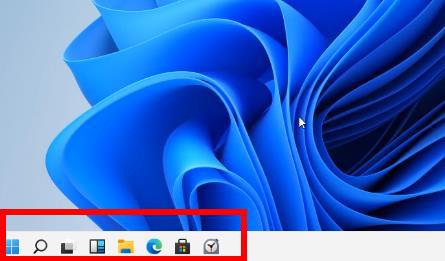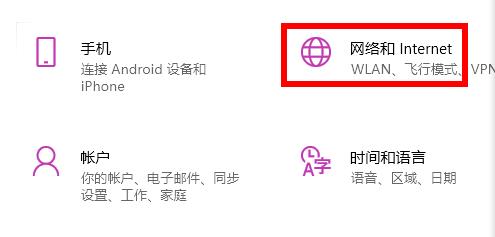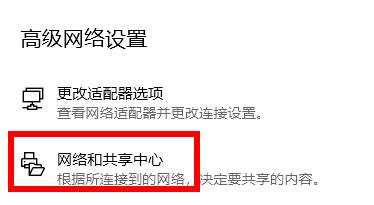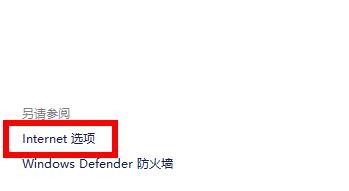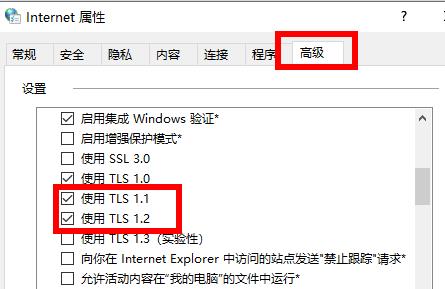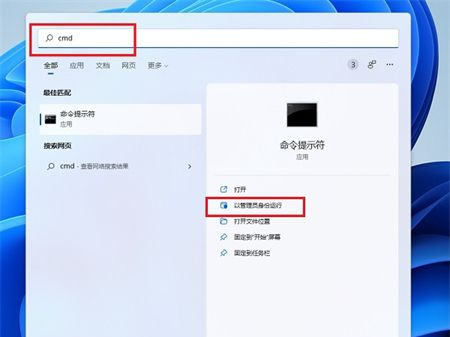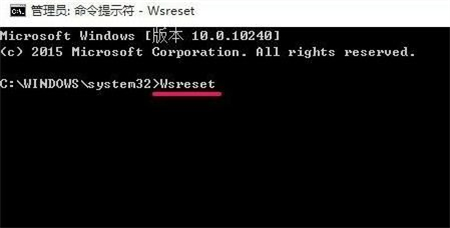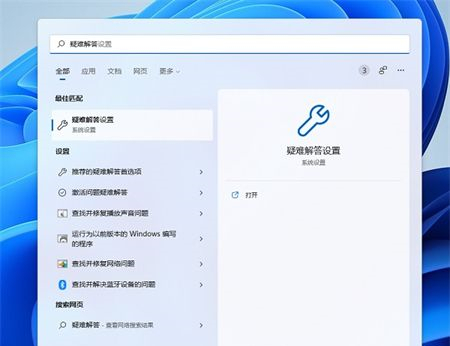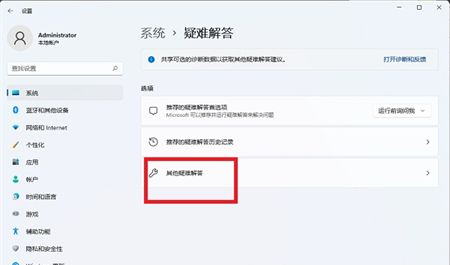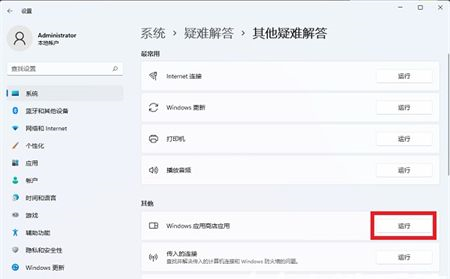win11无法使用应用商店怎么办?win11微软应用商店不能用解决方法
大家都知道,我们用的win11系统里自带了一个叫做微软应用商店的东西,很多人都会用它来下载各种类型的软件。可是有时候会遇到一个问题,就是打开应用商店后一直在加载,就是看不到自己想要的内容。那这个问题要怎么解决呢?别担心,我这就给大家分享两个常用的解决方法,咱们一起来看看本期win11教程的内容吧!
win11微软应用商店不能用解决方法
方法一
1、首先右击左下角的win图标,点击设置。
2、然后点击windows设置中的“网络和Internet”。
3、然后就可以在右侧的高级网络设置下面找到“网络和共享中心”。
4、进入之后点击左下角的“Internet 选项”。
5、最后点击选项中的高级选项卡,勾选“使用TLS1.1和1.2”即可。
方法二
1、首先点击开始菜单在搜索框输入cmd,选择以管理员身份运行。
2、在命令提示符窗口中输入【Wsreset】,并按下回车。
3、这样重置微软应用商店以后应该就可以打开了。
方法三
1、还是一样在开始菜单里面,输入【疑难解答设置】,并打开。
2、然后点击【其他疑难解答】。
3、点击windows应用商店应用右边的运行,让系统自己找原因并修复。
相关文章
- win11找不到输入法怎么办?win11电脑输入法不见了解决方法
- win11不能登录onedrive怎么办?win11电脑onedrive登录失败解决方法
- win11右键反应很慢怎么办?win11右键反应卡顿解决方法
- win11共享文件夹没有设置密码但是访问需要输入密码怎么办?
- win11搜索不到局域网打印机怎么办?
- win11如何开启语音助手?win11开启语音助手设置教程
- win11蓝屏错误nvlddmkmsys怎么解决?
- win11如何设置环境变量?win11配置环境变量操作方法
- win11系统怎么初始化设置?win11电脑设置初始化教程
- win11安全中心怎么关闭?win11关闭自带杀毒功能教程
- win11电脑打不开安全中心怎么办?
- win11点击桌面图标无效怎么办?win11桌面图标点击没反应解决方法
- win11开始菜单怎么固定软件?win11开始菜单固定软件设置方法
- win11无线网络信号差怎么办?win11提升WiFi信号教程
- win11阻止软件安装怎么办?windows11阻止安装软件怎么办解析
- win11搜索连接不到蓝牙耳机怎么解决?
系统下载排行榜71011xp
番茄花园Win7 64位旗舰安装版
2俄罗斯大神Win7 64位精简旗舰版 V2021
3深度技术Win7 64位豪华旗舰版 V2021.07
4最新Win7虚拟机镜像文件 V2021
5Windows7 64位 最新纯净版
6带USB3.0驱动Win7镜像 V2021
7Win7PE全能完整版ISO V2021
8萝卜家园Win7 64位旗舰纯净版 V2021.08
9雨林木风Win7 SP1 64位旗舰版 V2021.05
10技术员联盟Win7 64位完美装机版 V2021.04
深度技术Win10 64位优化专业版
2Win10完整版原版镜像 V2021
3Win10超级精简版 V2021
4Win10光盘镜像文件 V2021
5Win10 21H2精简版 V2021
6深度技术Win10 32位经典专业版 V2021.08
7老爷机Win10精简版 V2021
8风林火山Win10 21H1 64位专业版 V2021.06
9平板专用Win10 32位精简系统 V2021
10技术员联盟Ghost Win10 64位正式版 V2021.10
Win11 23H2 64位纯净版ISO镜像
2系统之家Win11 23H2 64位专业版
3Win11PE网络纯净版 V2021
4Win11 Windows Subsystem for Android 预览版
5深度技术 Ghost Win11 64位 专业正式版 V2021.11
6Win11专业版原版镜像ISO V2021
7番茄花园Win11系统64位 V2021.09 极速专业版
8Win11 RTM版镜像 V2021
9Win11简体中文正式版 V2021
10Win11官方中文正式版 V2021
番茄花园 GHOST XP SP3 纯净专业版 V2021.03
2深度技术Windows XP SP3 稳定专业版 V2021.08
3雨林木风Ghost XP Sp3纯净版 V2021.08
4萝卜家园WindowsXP Sp3专业版 V2021.06
5雨林木风WindowsXP Sp3专业版 V2021.06
6风林火山Ghost XP Sp3纯净版 V2021.08
7萝卜家园 Windows Sp3 XP 经典版 V2021.04
8技术员联盟Windows XP SP3极速专业版 V2021.07
9番茄花园WindowsXP Sp3专业版 V2021.05
10技术员联盟Windows XP SP3 豪华专业版 V2021.08
热门教程 更多+
Win10系统电脑怎么开启AREO特效?Win10系统电脑打开areo特效教程
2雷神911如何重装Win10系统?雷神911如何重装Win10系统的教程
3联想电脑怎么装win7系统?U盘装lenovo win7 32位详细图文教程
4Win10 10秒开机要怎么设置?Win10 10秒开机设置方法分享
5如何美化Windows10字体达到类似mac的效果?
6Win7专业版和win7旗舰版有什么区别?
7Win10待机蓝屏代码machine怎么解决?
8Win10系统如何解除安全模式?Win10安全模式的解除方法
9Win7系统亮度调节不见了怎么处理
10Win10电脑怎么启用磁盘写入缓存?Win10电脑启用磁盘写入缓存的方法
装机必备 更多+
重装教程 更多+
电脑教程专题 更多+